Zdjęcia Google to bez wątpienia wspaniała usługa, która pozwala użytkownikom tworzyć kopie zapasowe zdjęć i filmów oraz przechowywać je w chmurze, oferując nieograniczoną bezpłatną przestrzeń dyskową. Strona Zdjęcia aplikacja oferuje wiele przydatnych funkcji, a także zaawansowane opcje edycji. Osobiście uwielbiamy Zdjęcia Google i ich wieloplatformowe podejście, ale brakuje w nich naprawdę przydatnej i niezbędnej opcji. Na przykład aplikacja Zdjęcia Google dla iPhone’a i Androida nie oferuje funkcji wsadowego pobierania zdjęć. To samo jest jednak możliwe za pomocą interfejsu internetowego na komputerze stacjonarnym.
W tej chwili Zdjęcia Google umożliwiają pobieranie tylko jednego zdjęcia na raz na urządzeniach mobilnych. Może to być uciążliwe dla osób, które chcą pobrać wiele zdjęć z chmury i zapisać je lokalnie na telefonie do przeglądania w trybie offline lub innych zadań. Co zaskakujące, w aplikacji nie ma opcji masowego pobierania zdjęć. W związku z tym użytkownikom nie pozostaje nic innego, jak pobrać każde zdjęcie osobno na swój telefon. Użytkownicy mogą jednak pobierać pojedyncze zdjęcia, które nie są przechowywane lokalnie na urządzeniu, stukając trzy kropki i wybierając ‘Zapisz na urządzeniu”, opcję wcześniej dostępną w menu jako Restore i Pobierz.
Cóż, jeśli niedawno przeniosłeś się na nowy smartfon i chcesz pobrać wiele zdjęć z Zdjęć Google do galerii telefonu, to jest to możliwe. Obejście polega na użyciu aplikacji Dysk Google lub menedżera plików innej firmy, takiego jak Solid Explorer. Możesz wybrać jedną z tych dwóch opcji, ale my sugerujemy Dysk Google, ponieważ jest on preinstalowany na większości telefonów z systemem Android.
Nowa metoda (zalecana) – Pobieranie wielu zdjęć Google za pomocą programu Phone Saver

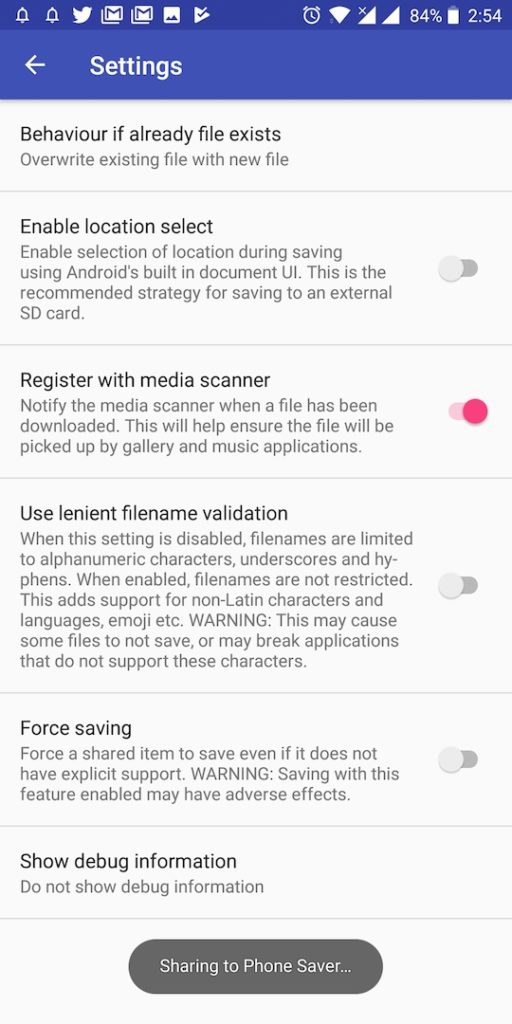
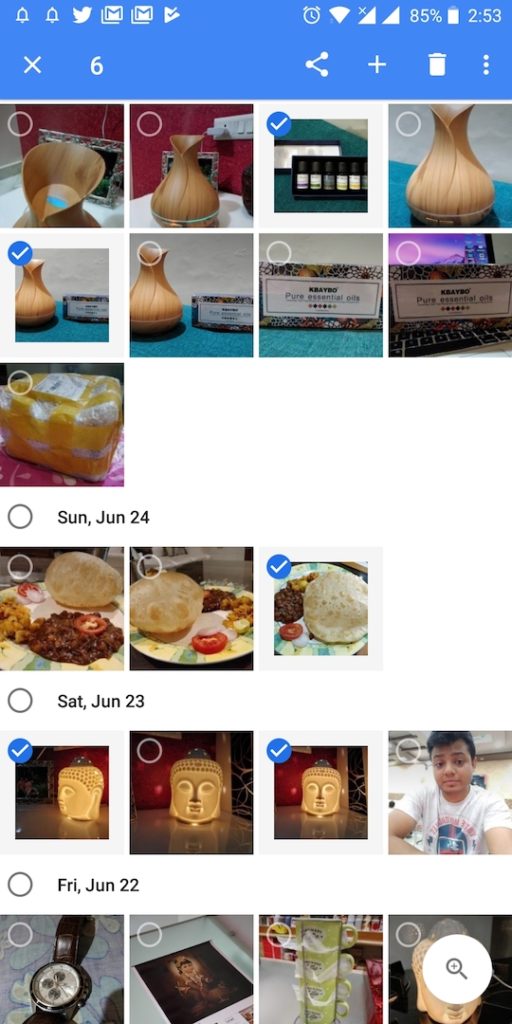
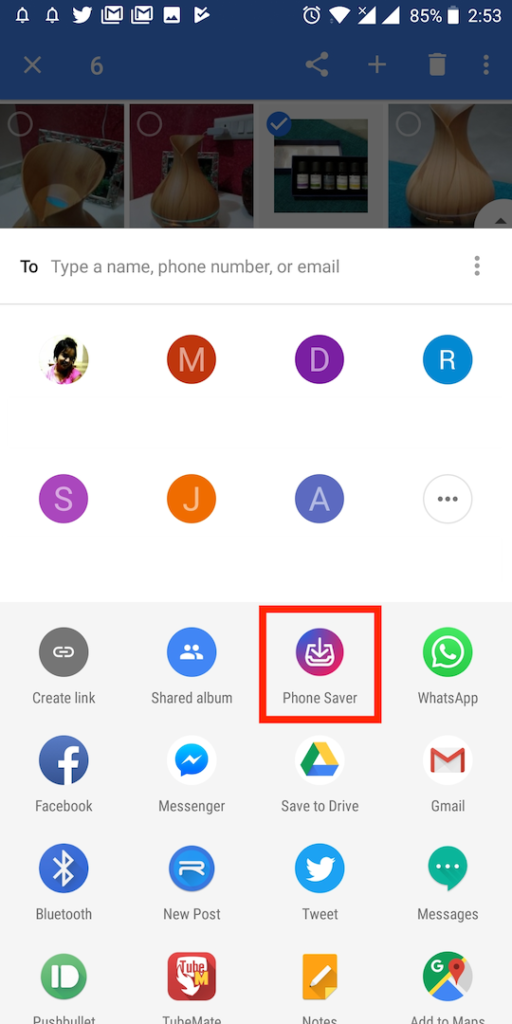
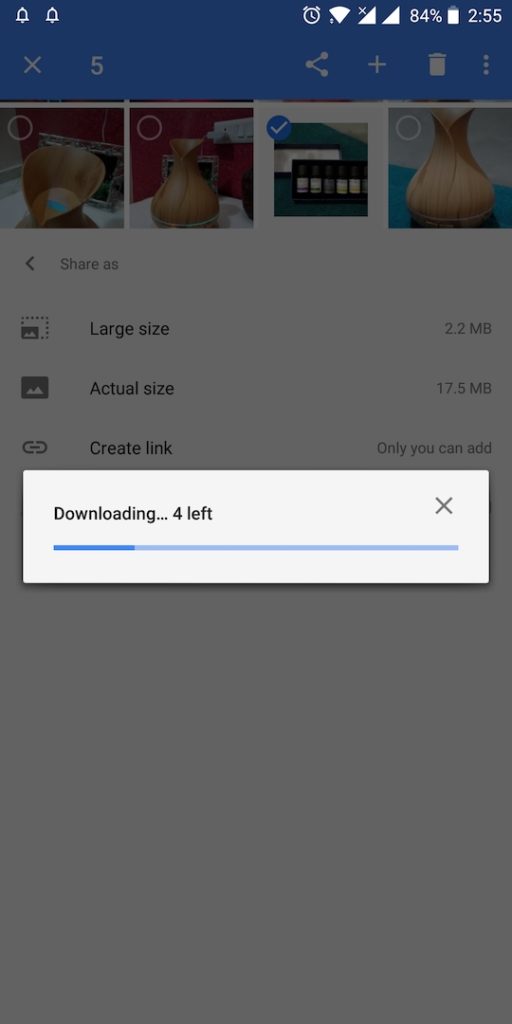
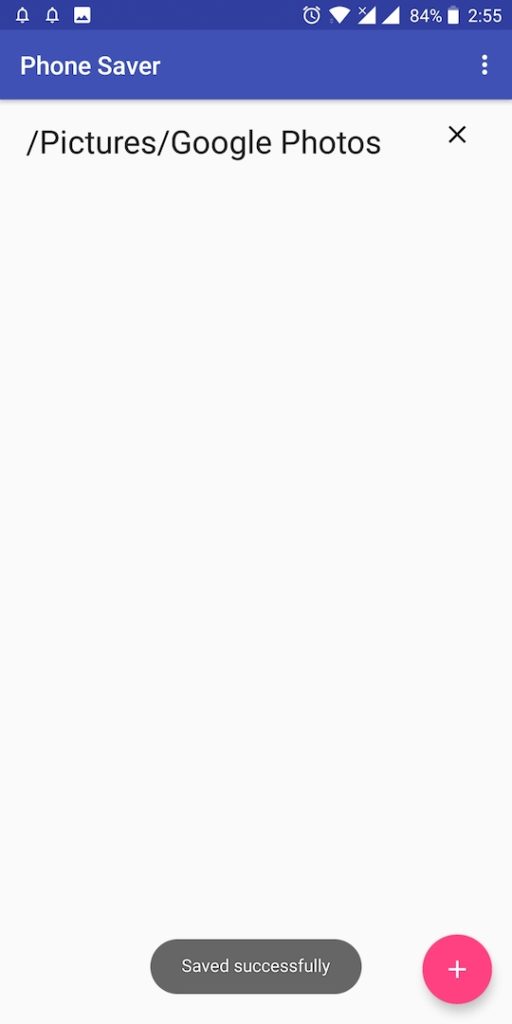
Najwyraźniej Google usunął teraz opcję Zdjęcia Google z menu aplikacji Dysk Google. Co więcej, Solid Explorer jest aplikacją płatną, a nie każdy chciałby płacić za aplikację. Nie martw się, wymyśliliśmy nowy, prostszy sposób pobierania wielu zdjęć z aplikacji Zdjęcia Google na telefon z systemem Android. Ta nowa metoda wykorzystuje program Phone Saver, pomysłową aplikację bez żadnych prób i ograniczeń.
- Zainstaluj stronę Oszczędzacz telefonu z Google Play.
- Otwórz aplikację i stuknij opcję ‘Zezwalaj”, aby przyznać dostęp do pamięci masowej.
- Stuknij + i wybrać katalog, w którym chcesz zapisać pobrane zdjęcia. Wskazówki: Możesz utworzyć nowy folder za pomocą istniejącej aplikacji Menedżer plików dla określonej lokalizacji.
- Przejdź do ustawień Phone Saver i włącz opcję ‘Register with media scanner. Dzięki temu pobrane pliki pojawią się w galerii.
- Otwórz aplikację Zdjęcia Google.
- Wybierz żądane zdjęcia, dotknij menu udostępniania i wybierz opcję ‘Oszczędzacz telefonu.
- Stuknij opcję Duży rozmiar lub Rzeczywisty rozmiar.
To jest to! Wybrane zdjęcia zostaną natychmiast pobrane i zapisane w wybranej lokalizacji.
Metoda 1 – Pobieranie wielu zdjęć jednocześnie z usługi Zdjęcia Google przy użyciu usługi Dysk Google

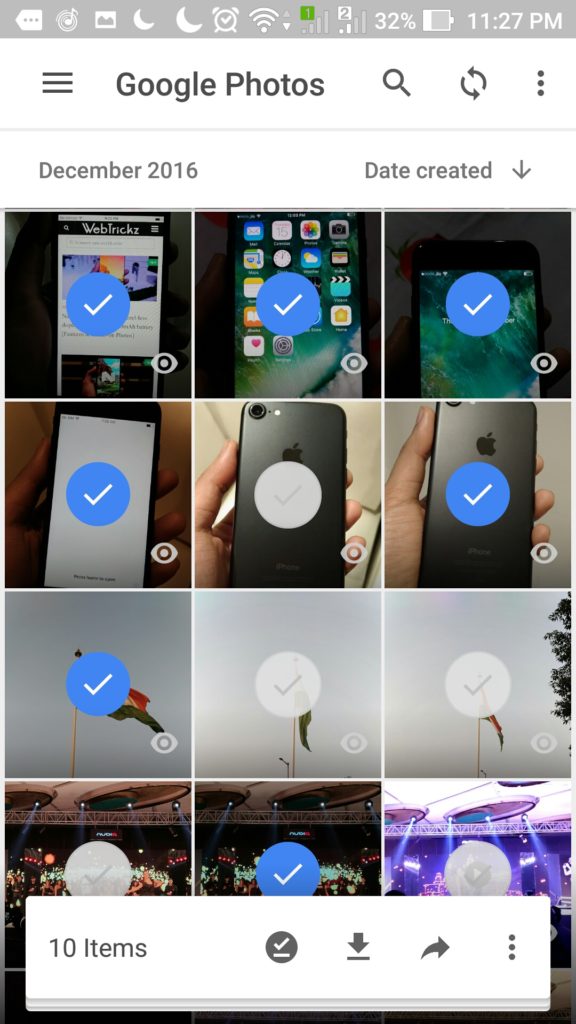

- Upewnij się, że masz zainstalowaną najnowszą wersję aplikacji Dysk Google na swoim telefonie.
- Otwórz Dysk Google.
- Stuknij menu hamburgerowe w lewym górnym rogu i wybierz “Zdjęcia Google”.
- Teraz naciśnij długo zdjęcie i wybierz żądane zdjęcia, które chcesz zapisać lokalnie.
- Następnie stuknij przycisk Pobierz.
- Rozpocznie się pobieranie, co można sprawdzić w powiadomieniach.
Wskazówka: Możesz pobrać dowolne zdjęcia, także te, które są już zapisane w galerii.
Zdjęcia są zapisywane w pełnej rozdzielczości w folderze Pobierz w galerii urządzenia. Wypróbowaliśmy tę metodę na systemie Android, powinna ona działać także na telefonie iPhone.
Metoda 2 – Wsadowe pobieranie zdjęć z Google Photos przy użyciu aplikacji Solid Explorer
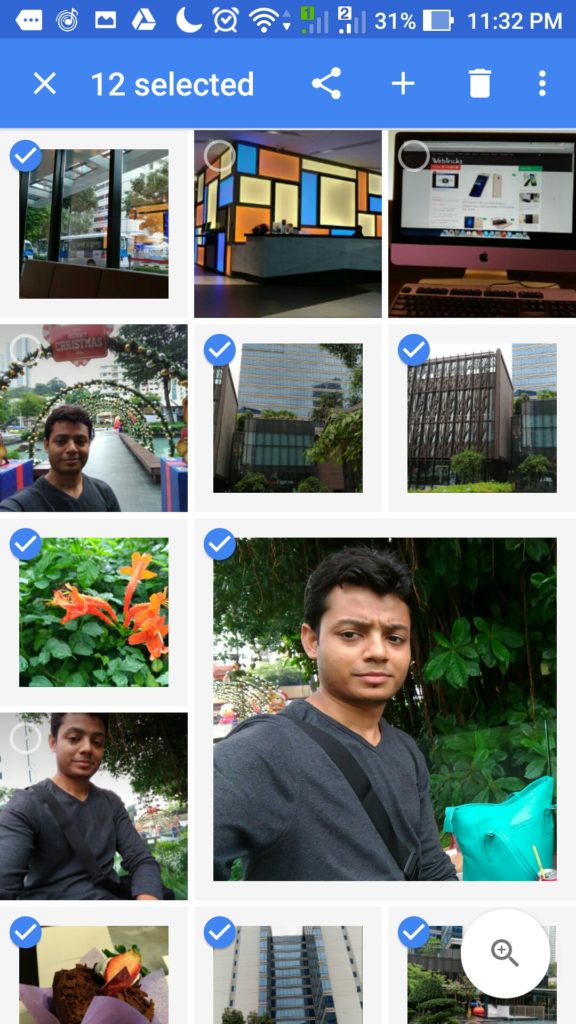
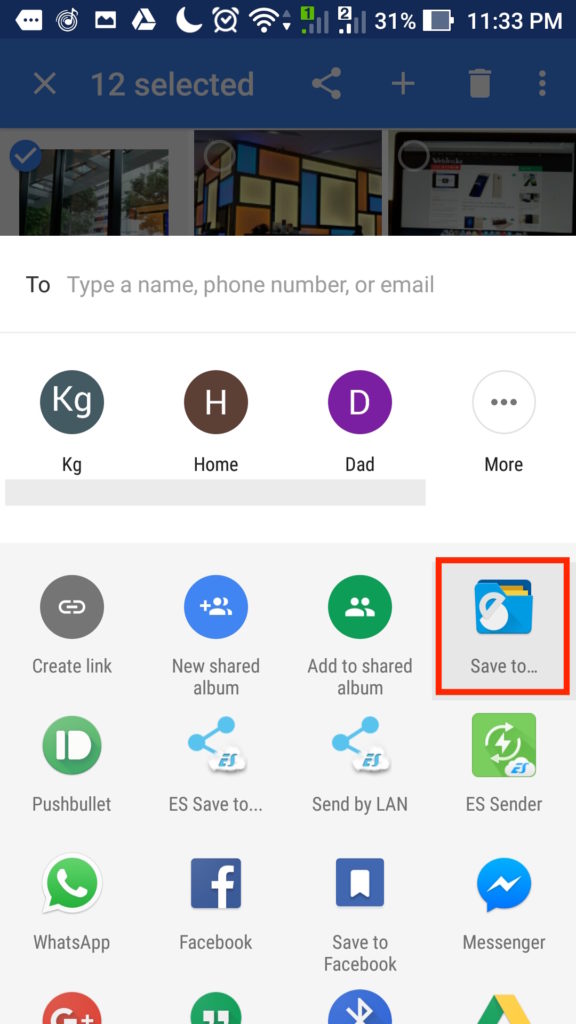
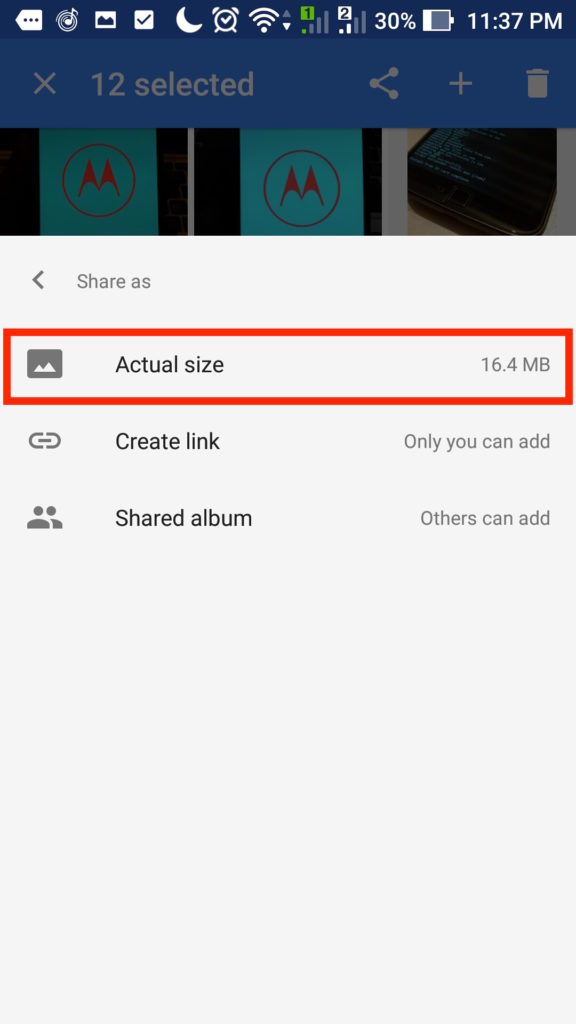
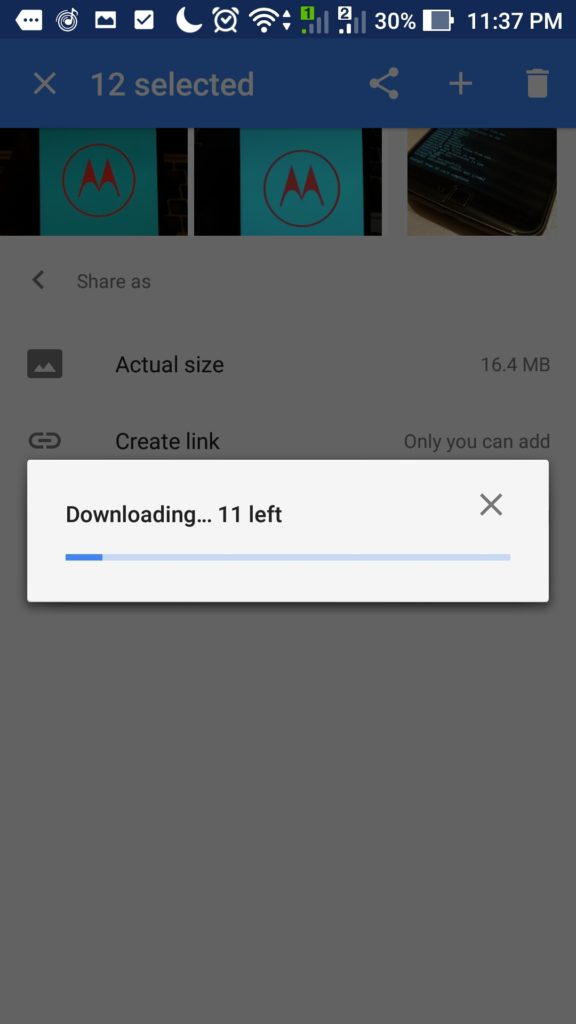
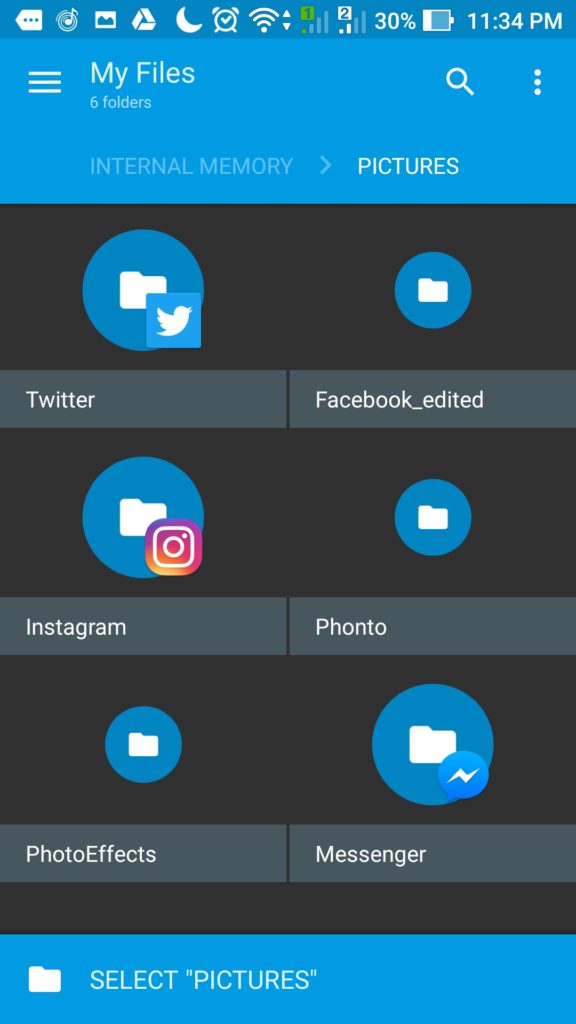
Osoby korzystające z Solid Explorera lub podobnej aplikacji menedżera plików w systemie Android mogą zamiast tego użyć tej metody.
- Zainstaluj Solidny Eksplorator z Google Play.
- Otwórz aplikację Zdjęcia Google i po prostu zaznacz wiele zdjęć.
- Następnie dotknij menu ‘Udostępnij” i wybierz “Zapisz do..”(Solid Explorer) opcja.
- W sekcji Udostępnij jako stuknij opcję ‘Rozmiar rzeczywisty.
Rozpocznie się pobieranie i zostaniesz poproszony o wybranie katalogu/folderu do zapisania zdjęcia na wewnętrznej pamięci masowej. Wystarczy wybrać żądaną lokalizację, a pliki zostaną zapisane i będzie można je wyświetlić w galerii. Jedynym minusem jest to, że za każdym razem trzeba wybrać lokalizację zapisu, ale można też wybrać niestandardowy katalog, inaczej niż w przypadku Google Drive. (Uwaga: Solid Explorer jest płatną aplikacją z 14-dniowym okresem próbnym i kosztuje Rs. 20 tylko w Indiach, ale naszym zdaniem warto.)
Mam nadzieję, że powyższy przewodnik okazał się pomocny. Proszę podzielić się swoją opinią!











